目次
はじめに
カメラを使用する方にとってネックとなってくるのが、写真データの保管方法である。
撮影するデータが多くなるヘビーユーザーになるほど、写真の保管方法には悩まされる。準備に相当な時間や手間をかけたり、シャッターチャンスを待ってやっと撮れた大事な写真もあるため、データを失うことはカメラを使う方にとってカメラよりもデータを守るほうが大事と考える方も少なくはないだろう。
筆者もその一人で、LightroomClassicを軸に編集、管理を行っているが、写真データや、管理にかかるコストもが肥大化してきたため、今一度管理方法の最適化をしてみた。
最適な管理方法
結論から言うと、
クリエイティブクラウドのフォトプラン(CC 20GB) + Google Drive (200 GB) + 外付けストレージ(2TB~8TB)
である。
以下そうなった経緯について説明します。
筆者の使用状況と前提条件
クリエイティブクラウドのフォトプラン(CC1TB)を契約に26,136 円/年(税込)かかっている。
- 筆者はカメラを初めて7年のアマチュア〜ハイアマチュア
- 年間200GBぐらい撮影したデータが増えていっている。
=> CC 1TBでは足りない - 自宅以外でも編集したい
- 撮影してわりとすぐに確認したい
- データ紛失を避けたい
- LightroomClassicの機能を使用したい
- 編集、保管にかかるコストを抑えたい
- 家族と撮影データを共有したい
現在の管理方法とその問題点
ストレージ容量面
CreativeCloud1TBでは足りない。
年間200GB以上消費するユーザにとっては5年で1TBの上限に引っかかる。 もっと容量の大きいプランがあるが、継続的に使用することを考えると下記の通り莫大な費用がかさんでしまう。また、LightroomClasiccを使用するにはローカル、またはネットワーク上のストレージに実ファイルが必要なので、莫大な容量を備えたPC、外付けストレージ、NASのいづれかを用意する必要がある。
価格面
フォトプラン20GBのものと比べると1000円/月近く違う。これが、10年、20年と積み重なった場合、それなりの差が生まれる。 プロユーザーであればNASとクラウドストレージの連携をすればいいのだが、アマチュアではそんな潤沢な費用は無い。NASを選択した場合、初期費用がかかる。
機動性
現在のノートPCではCreaticeCloudをローカルストレージと紐付けてデータを保管している。 編集時はノートPC上のデータを参照し編集しているので、ノートPC1台あればどこでも編集できる。
外付けストレージを選択した場合、編集の度にストレージをPCに接続しなければいけないため屋外での機動性に欠ける。
ローカルストレージを大きいものにした場合、自ずとデスクトップPCに絞られてしまい、同じく機動性に欠ける。また外出先で撮影したデータを確認できるので、撮影時のリカバリが可能なケースも出てくる。
データの保全性
ノートPCのローカルストレージとCCを紐付けているので、撮影データをノートPCに取り込めば、ネット環境がある場所では自動的にクラウドと動悸してくれる。 撮影後〜帰宅、編集時、編集後と撮影データのすべてのフェーズでクラウドに保存された状態なので、機器の紛失、故障に対してバックアップがある状態である。海外で撮影したデータを海外にいる間にクラウドにアップロードできるという心理的安心感は大きい。 また、データが1箇所に集中しているので管理が容易。
データの共有性
家族の撮影したデータの共有にはクラウドを使用している。CC内に筆者の現像済みデータ供給用のフォルダ、家族が撮影したデータを吸い上げるフォルダを用意し家族に公開している。 iOSのairdropも高速で便利だが、共有するメンバーが2人リアルタイムで操作する必要があり共有が少し面倒になる。「現像した写真をアップロードしといたから!」「ありがとう」と言ったやり取りのほうがスマートだし、お互いの時間を合わせなくていい。
最適化した管理方法の詳細
フォトプラン(20GB)※11,670円/年(税込)
編集済みデータ置き場。SNSアップロード用や特に大事なデータはここにおいておく。
フォトプランに付属しているから一応、使用しているだけ。
google drive200GBプラン
アクティブな作業をするメインのストレージ。
撮影後〜編集までのデータの保管、家族との写真データの共有場所として使用。 1回の撮影で100GBを超えることは無く容量として十分。iCloudの同容量プラント比較しても少し安い。編集時でも1年以上さかのぼって再編集をすることはなく、アクティブに編集するデータとしては十分。また2TBへの拡張も可能なため、万が一不足したらすぐに容量を拡張できる。
外付けストレージ(ポータブルHDD)
価格、機動性を考慮すると、ローカルストレージ、NAS、クラウドよりもコスパが優れている。機器破損、紛失についてはバックアップとしてもう一台HDDを用意し手動で冗長化を行うことで対処可能。数年単位でフォルダ分けして管理する。
その他メリット
- 価格
容量不足のため、CCを3TBにアップグレードし、このまま10年間3TBのフォトプランを契約した場合、¥393,360かかるのに対して、 ¥167,360 + 4~5万(2TBポータブルHDDx5※HDDの故障する場合も考えて)なので20万円近くのコストを削減できる。 - 作業PC
LightroomClasiccを操作するPCのローカルストレージがコンパクトに済む。以前は1TBのストレージを必要としていた分、PCのコストが多く必要としていた。また、写真編集以外で使用するPCのローカルストレージを圧迫せずに済む。 - クラウドの汎用性
GoogleはRAW形式をクラウド上でプレビューできる上に、元々の.docなどの多数のファイル形式に対応しており、写真や動画以外にもクラウドとしての汎用性が高い。
Google ドライブに保管可能なファイル
Creative Cloud ライブラリにはどのようなファイルを追加できますか?
その他デメリット
- 家ごと損失した場合対処できない。
NAS単体で運用した場合も同様。
プロユーザで無い限り、ここは少し諦めが必要。 - カタログ管理が少し複雑になる。
- Lightroomを使用する際のクラウドストレージが20GBしか無い。
Lightroomを使用しないと決めているので問題ない。
まとめ
いかかでしょうか。筆者が現在のストレージとフォトプランと使用用途を考慮して最適化してみました。
この運用方法で試してみて新たになにか気づいたことがあったらレポートしたいと思います。
この記事が写真データ管理方法の一助となれば幸いです。

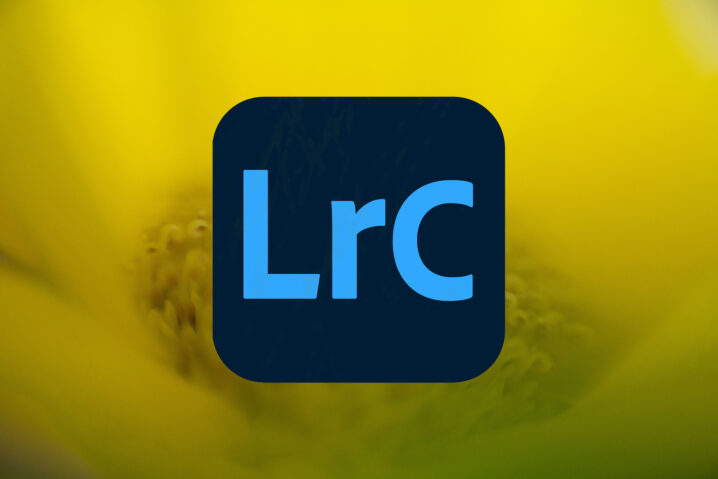
 ブロトピ:今日のブログ更新
ブロトピ:今日のブログ更新
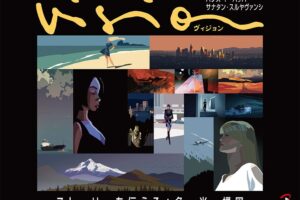









コメントを残す